Ti piacerebbe imparare come fare un'installazione di Zabbix TimescaleDB su Ubuntu Linux? In questo tutorial, mostreremo come installare, configurare e accedere a Zabbix 4.2 su un computer su cui è in esecuzione Ubuntu Linux.
• Versione di Ubuntu: 18.04
Cos'è Timescaledb?
TimescaleDB è un database di serie temporali open source.
I database TimescaleDB sono ottimizzati per ricerche veloci e complesse
Zabbix Playlist:
In questa pagina, offriamo un rapido accesso a un elenco di video relativi all'installazione di Zabbix.
Non dimenticare di iscriverti al nostro canale youtube chiamato FKIT.
Tutorial Correlati a Zabbix:
In questa pagina, offriamo un rapido accesso a un elenco di esercitazioni relative all'installazione di Zabbix.
Esercitazione - Installazione del database Zabbix TimeScaleDB
Utilizzare i seguenti comandi per impostare il fuso orario corretto.
# dpkg-reconfigure tzdata
Aggiungi il repository APT PostgreSQL a Ubuntu Linux.
# apt-get install software-properties-common
# apt-key adv --keyserver keyserver.ubuntu.com --recv-keys B97B0AFCAA1A47F044F244A07FCC7D46ACCC4CF8
# add-apt-repository "deb http://apt.postgresql.org/pub/repos/apt/ `lsb_release -c -s`-pgdg main"
Aggiungi il repository APT Timescaledb a Ubuntu Linux.
# add-apt-repository ppa:timescale/timescaledb-ppa
# apt-get update
Installa PostgreSQL con il supporto di TimescaleDB.
# apt-get install timescaledb-postgresql-11
Utilizzare il seguente comando per abilitare l'estensione TimescaleDB su PostgreSQL.
Dovresti rispondere di si per tutte le domande.
# timescaledb-tune
Utilizzare il seguente comando per riavviare il servizio PostgreSQL.
# service postgresql restart
Hai terminato l'installazione di TimescaleDB.
Esercitazione - Configurazione Zabbix TimescaleDB
Ora, possiamo procedere alla configurazione del database Zabbix.
Sulla console Linux, utilizzare i seguenti comandi per creare un account Linux per il servizio Zabbix.
# groupadd zabbix
# useradd -g zabbix -s /bin/bash zabbix
Utilizzare il seguente comando per creare un account utente PostgreSQL denominato Zabbix.
# sudo -u postgres createuser --pwprompt zabbix
Crea un database PostgreSQL chiamato Zabbix e imposta il proprietario come utente Zabbix.
# cd /tmp
# sudo -u postgres createdb -O zabbix -E Unicode -T template0 zabbix
Sulla console Linux, utilizzare i seguenti comandi per scaricare il pacchetto di installazione di Zabbix.
# mkdir /downloads
# cd /downloads
# wget https://ufpr.dl.sourceforge.net/project/zabbix/ZABBIX%20Latest%20Stable/4.2.0/zabbix-4.2.0.tar.gz
Ora, abbiamo bisogno di importare il modello di database Zabbix all'interno di PostgreSQL.
Estrai il pacchetto di installazione di Zabbix e importa il modello di database in PostgreSQL.
Il sistema richiederà la password dell'utente Zabbix PostgreSQL ogni volta che si tenta di importare un file.
# tar -zxvf zabbix-4.2.0.tar.gz
# cd zabbix-4.2.0/database/postgresql
# sudo -u zabbix psql zabbix < schema.sql
# sudo -u zabbix psql zabbix < images.sql
# sudo -u zabbix psql zabbix < data.sql
Utilizzare il comando seguente per abilitare TimescaleDB nel database Zabbix.
# echo "CREATE EXTENSION IF NOT EXISTS timescaledb CASCADE;" | sudo -u postgres psql zabbix
Riavvia il servizio PostgreSQL.
# service postgresql restart
Hai completato l'installazione del database Zabbix.
Sono stati importati i modelli di database Zabbix sul server TimescaleDB.
Esercitazione - Installazione di Zabbix Apache
Successivamente, è necessario installare il server Web Apache e tutto il software richiesto.
Sulla console Linux, utilizzare i seguenti comandi per installare i pacchetti richiesti.
# apt-get install apache2 php libapache2-mod-php php-cli
# apt-get install php-mysql php-mbstring php-gd php-xml
# apt-get install php-bcmath php-ldap php-pgsql
Ora dovresti trovare la posizione del file php.ini sul tuo sistema.
Dopo aver trovato, è necessario modificare il file php.ini.
# updatedb
# locate php.ini
# vi /etc/php/7.2/apache2/php.ini
Tieni presente che la tua versione di PHP e il percorso del file potrebbero non essere gli stessi dei miei.
Ecco il file originale, prima della nostra configurazione.
max_execution_time = 30
memory_limit = 128M
post_max_size = 8M
max_input_time = 60
; date.timezone =
Ecco il nuovo file con la nostra configurazione.
max_execution_time = 300
memory_limit = 256M
post_max_size = 32M
max_input_time = 300
date.timezone = America/Sao_Paulo
Tieni presente che devi impostare il fuso orario di PHP.
Nel nostro esempio, abbiamo usato il fuso orario America / Sao_Paulo
Dovresti anche riavviare apache manualmente e verificare lo stato del servizio.
# service apache2 restart
Hai terminato l'installazione del server Zabbix.
Tutorial - Installazione di Zabbix su Ubuntu
Ora, abbiamo bisogno di installare il server Zabbix su Ubuntu Linux.
Sulla console Linux, utilizzare i seguenti comandi per installare i pacchetti richiesti.
# apt-get update
# apt-get install build-essential libmysqlclient-dev libssl-dev libsnmp-dev libevent-dev
# apt-get install libopenipmi-dev libcurl4-openssl-dev libxml2-dev libssh2-1-dev libpcre3-dev
# apt-get install libldap2-dev libiksemel-dev libcurl4-openssl-dev libgnutls28-dev
Sulla console Linux, utilizzare i seguenti comandi per accedere alla cartella del pacchetto Zabbix.
# cd /downloads/zabbix-4.2.0
Compilare e installare il server Zabbix usando i seguenti comandi:
# ./configure --enable-server --enable-agent --with-postgresql --with-openssl --with-net-snmp --with-openipmi --with-libcurl --with-libxml2 --with-ssh2 --with-ldap
# make
# make install
Ora dovresti trovare la posizione del file zabbix_server.conf sul tuo sistema.
Dopo aver trovato, è necessario modificare il file zabbix_server.conf.
# updatedb
# locate zabbix_server.conf
# vi /usr/local/etc/zabbix_server.conf
Ecco il file originale, prima della nostra configurazione.
LogFile=/tmp/zabbix_server.log
DBName=zabbix
DBUser=zabbix
Timeout=4
LogSlowQueries=3000
Ecco il nuovo file con la nostra configurazione.
LogFile=/tmp/zabbix_server.log
DBHost=localhost
DBName=zabbix
DBUser=zabbix
DBPassword=kamisama123
Timeout=4
Dopo aver terminato la configurazione, utilizzare il seguente comando per avviare il server Zabbix:
# /usr/local/sbin/zabbix_server
Dopo aver terminato la configurazione, utilizzare il seguente comando per avviare l'agente Zabbix:
# /usr/local/sbin/zabbix_agentd
Il pacchetto di installazione di Zabbix viene fornito con uno script di avvio del servizio.
Se vuoi, copia lo script di avvio usando i comandi sottostanti.
# cd /downloads/zabbix-4.2.0/
# cp misc/init.d/debian/* /etc/init.d/
È ora possibile utilizzare i seguenti comandi per avviare il servizio del server Zabbix.
# /etc/init.d/zabbix-server start
È ora possibile utilizzare i seguenti comandi per avviare il servizio dell'agente Zabbix.
# /etc/init.d/zabbix-agent start
Spostare tutti i file di frontend di Zabbix nella directory principale dell'installazione di Apache.
Imposta l'autorizzazione file corretta su tutti i file spostati.
# cd /downloads/zabbix-4.2.0/frontends
# mkdir /var/www/html/zabbix
# mv php/* /var/www/html/zabbix
# chown www-data.www-data /var/www/html/zabbix/* -R
Riavvia il servizio Apache.
# service apache2 restart
Apri il browser e inserisci l'indirizzo IP del tuo server web plus / zabbix.
Nel nostro esempio, il seguente URL è stato inserito nel browser:
• http://35.162.85.57/zabbix
Dovrebbe essere presentata l'interfaccia di installazione web di Zabbix.
Clicca sul pulsante Avanti.
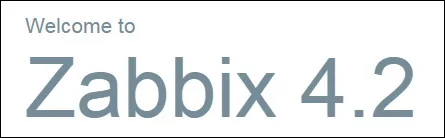
Nella schermata successiva, dovrai verificare se tutti i requisiti sono stati raggiunti.
Clicca sul pulsante Avanti.

Immettere le informazioni del database richieste per connettersi al database Zabbix.
• Host: localhost
• Nome utente database: zabbix
• Password del database: kamisama123

Nella schermata successiva, devi solo fare clic sul pulsante Avanti.

Dai un'occhiata al riepilogo della configurazione e fai clic sul pulsante Avanti.

Infine, ti verrà presentata la schermata di login di Zabbix.
• Nome utente predefinito di Zabbix: Admin
• Password predefinita di Zabbix: zabbix

Dopo aver effettuato correttamente il login, verrai inviato alla Dashboard di Zabbix.

Congratulazioni, hai installato il sistema Zabbix su Ubuntu Linux.
Ora, dobbiamo abilitare il server Zabbix a controllarsi.
Sul pannello di controllo di Zabbix, accedere al menu Configurazione e selezionare l'opzione Host.

In alto a destra sullo schermo, seleziona l'opzione chiamata: server Zabbix
Individua l'host chiamato server Zabbix e fai clic sulla parola DISABLED.
Ciò consentirà al server Zabbix di monitorare se stesso.

Lo stato del server Zabbix passerà da DISABLED a ENABLED.

Congratulazioni! L'installazione del server Zabbix è stata completata correttamente.

Leave A Comment
You must be logged in to post a comment.